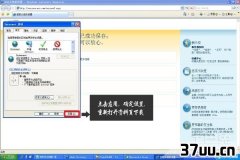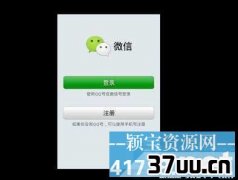win10双网卡网速叠加,win10有线无线叠加
随着科技的不断发展,现在电脑的系统已经出现了win10,但是对于前几个系统来说,win10是有所区别的。
所以人们在使用的时候就会出现很多的问题。
相信大家对任务管理器都不陌生吧。
它是可以帮助我们查看资源使用情况的。
但是在win10系统上人们都不知道该如何打开任务管理器了。
下面小编来介绍一下它的打开的方法吧,
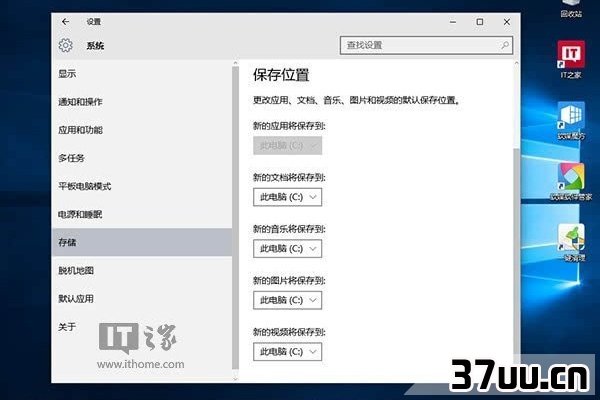
win10如何打开任务管理器?方法一:1.第一个方法也是我们在搜索软件的时候经常使用到的方法,那就是使用快速搜索方法。
这个方法还是比较的简单的。
只要找到电脑最左下角,点击windows图标,这个时候我们就能打开win10的开始菜单了。
2.打开开始菜单之后,我们就能看到一个搜索框,在搜索框中我们直接输入“任务管理器”就可以了。
点击打开,我们就可以使用任务管理器了。
这个方法也是比较常用的方法。

方法二:第二种方法是使用任务栏的快捷键。
如果是对电脑比较熟悉的朋友的话,那么应该知道任务栏的快捷键是ctrl+alt+delete吧,也就是说只要我们在键盘上同时按下这三个键,然后我们就能看到弹出的对话框,然后再在弹出的对话框中间点击“任务管理器”就可以打开了。
这个方法也是比较的简单的,但是最主要的是我们必须得知道它的快捷键。
大家可不要记混了哦。
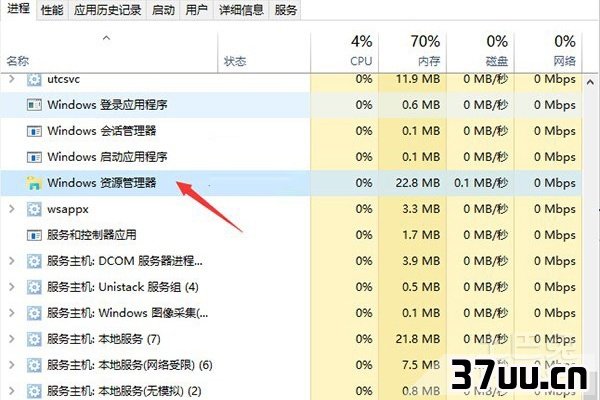
方法三:第三种方法主要是使用任务管理器的命令。
首先我们要做的就是使用win+r这个组合键,这样就可以打开运行的对话框了,然后就可以进行下面的步骤了,在运行的对话框中间输入“taskmgr”,输完之后就可以点击底部的确定按钮了,按回车键的话也是可以的。
这样也是可以成功的打开任务管理器的。
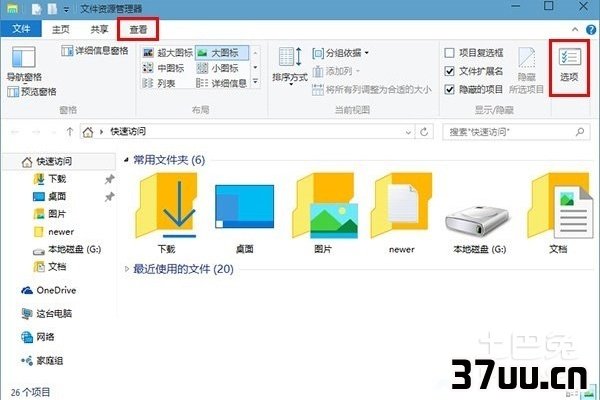
大家都知道任务管理器是电脑中间很重要的一部分,如果我们是刚开始使用win10的系统的话,肯定会对它是比较的陌生的。
这样也就会造成我们不知道如何打开任务管理器的情况,本文针对这样的情况做了介绍,希望大家在遇到问题的时候能够仔细的阅读一下本文,都能解决自己的问题。
版权保护: 本文由 由修竹 原创,转载请保留链接: https://www.37uu.cn/detail/6854.html